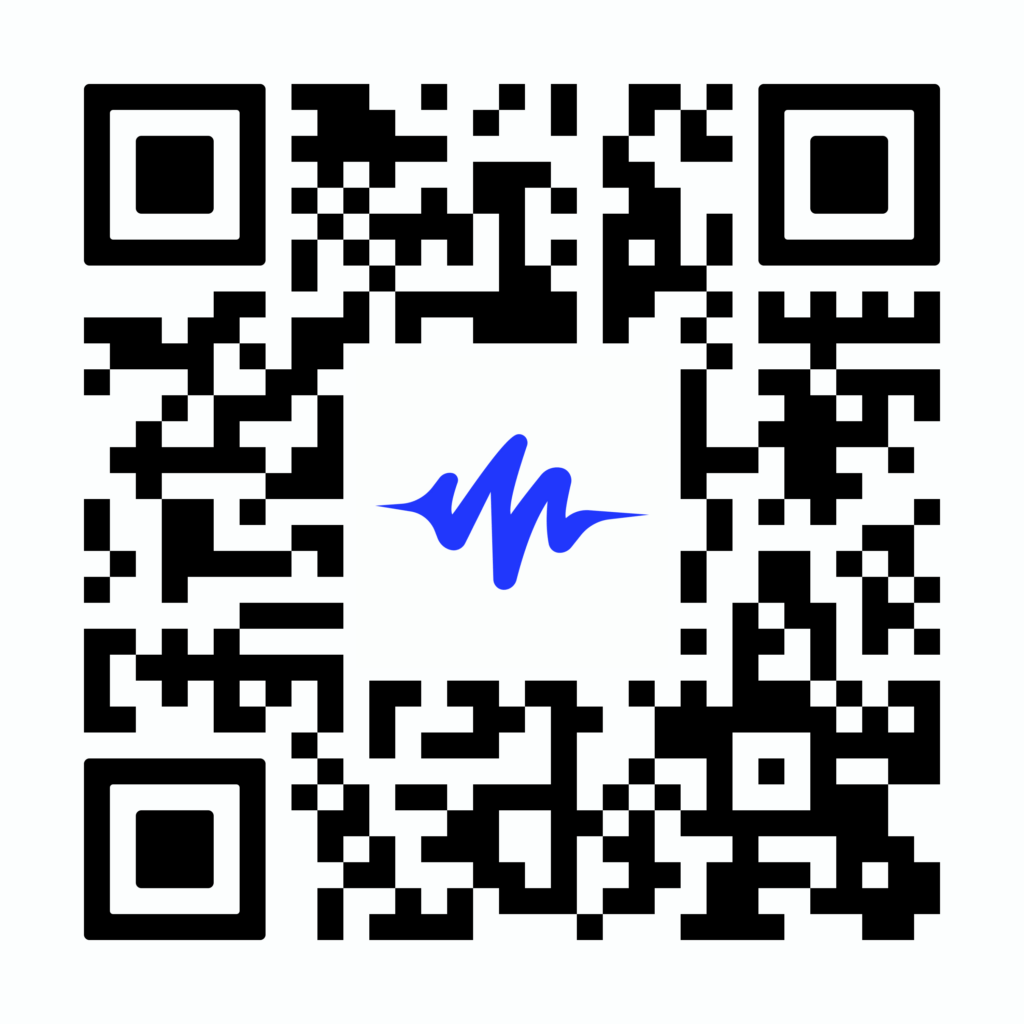
Kindle을 듣는 최고의 방법
지금 스캔하여 휴대폰에서 들어보세요!
대부분 Kindle을 Kindle 기기와 연관시키지만, 많은 사람들이 iPad에서 앱으로 사용합니다. 여러 가지 이유로 iPhone보다 더 크고 편리한 iPad에서 읽는 것을 더 즐기고 실용적이라고 느낍니다. 이를 위해 먼저 App Store에서 Kindle 앱을 다운로드하고 기존 Amazon 계정에 로그인하면 됩니다.
하지만 iPad에서 Kindle 책을 들을 수 있다는 것을 알고 계셨나요? 단순히 녹음된 재생이 아니라, 앱의 AI 내레이터가 화면의 텍스트를 소리 내어 읽어줄 수 있습니다. 이 기능을 자세히 살펴보고 iPad에서 활성화하는 방법을 설명하겠습니다.
iPad에서 Kindle 책을 최대한 활용하기
Kindle 앱에서 AI 내레이터를 활성화하려면 먼저 Audible Narrator를 다운로드해야 합니다. 이 기능은 앱이 실행 중일 때 화면 하단에서 사용할 수 있습니다. 몇 초 만에 완료되며 즉시 그 혜택을 누릴 수 있습니다. 이제 이 인공 내레이터에 대해 조금 더 이야기해볼까요?
AI 내레이터는 Whispersync for Voice라는 텍스트 음성 변환 기술을 사용합니다. 이 기술은 광학 문자 인식, 기계 학습, 인공지능의 세 가지 주요 기능을 결합하여 텍스트의 모든 문자와 기호를 이해하고 이를 오디오로 변환하여 AI 음성으로 팟캐스트처럼 소리 내어 읽어줍니다.
Kindle 앱 다운로드 단계
Kindle 앱을 처음으로 얻는 방법이 궁금하다면 걱정하지 마세요. 매우 간단하며, 저희가 모든 단계를 안내해 드리겠습니다.
- 먼저 App Store를 엽니다. 그런 다음 화면 상단의 검색창에 Kindle App 을 입력하고 Wi-Fi를 사용하여 iPad에 다운로드합니다.
- 다운로드가 완료되면 Kindle 앱을 열고 기존 Amazon 계정에 사용자 이름과 비밀번호로 로그인합니다.
- 계정이 없다면 Amazon에 가서 계정을 만드세요.
이제 듣기 부분입니다.
- Amazon 계정에 로그인하면 앱이 열리고 화면 하단의 Library 옵션을 클릭할 수 있습니다.
- Kindle의 라이브러리에서 다양한 제목을 선택할 수 있습니다. 읽거나 듣고 싶은 책을 선택하고 열릴 때까지 기다리세요.
- 책이 로드되면 화면 하단에 Audible Narrator 가 표시됩니다. 표시된 링크를 탭하여 다운로드하세요.
- 다운로드가 완료되면 앱을 종료하고 다시 엽니다. 라이브러리에서 같은 책을 선택하면 listen 버튼이 표시되며, Audible의 내레이터가 텍스트를 소리 내어 읽어줍니다.
Speechify를 사용하여 iPad에서 Kindle 책 및 기타 문서 읽기
Audible의 내레이터를 통해 Kindle에서 책을 듣는 옵션도 좋지만, 다른 텍스트 음성 변환 도구가 제공하는 것에 비해 기본적입니다. 따라서 App Store에서 1위로 평가된 TTS 앱인 Speechify를 소개합니다.
책을 읽는 대신 듣는 것은 사람들이 더 짧은 시간에 글을 소비할 수 있게 해줍니다. 따라서 시간이 없어서 시작하지 못했던 새 책들을 드디어 시작하고 끝낼 수 있습니다. Speechify가 완벽한 오디오북 동반자인 이유입니다.
Speechify는 30개 이상의 언어로 수십 명의 내레이터를 제공합니다. 이 모든 내레이터는 자연스러운 목소리를 가지고 있으며, 읽기 속도를 조절하여 최대 900단어까지 분당 읽을 수 있어 시간을 절약할 수 있습니다.
반면에 속도를 조금 늦추면 동시에 읽고 들을 수 있어 읽기 이해력을 향상시키는 검증된 방법입니다. 이는 Kindle을 공부에 사용하는 학생들에게 훌륭한 옵션으로, 학습 자료를 더 명확하게 이해할 수 있습니다.
하지만 그것이 전부는 아닙니다. Speechify는 iOS 모바일 기기, iPad 미니, macOS 컴퓨터의 Kindle과 함께 작동합니다. 후자의 경우 독립형 앱으로 다운로드하거나 Google Chrome 또는 Safari 웹 브라우저의 플러그인으로 추가할 수 있습니다.
자주 묻는 질문
iPad에서 Kindle 책을 소리 내어 읽게 하려면 어떻게 해야 하나요?
iPad에 Amazon Kindle App 을 다운로드한 후 Audible Narration을 다운로드할 수 있습니다. 두 가지를 모두 완료하면 화면 하단에 헤드폰 아이콘이 나타납니다. 클릭하여 선택한 책을 AI 내레이터가 읽어주는 것을 즐기세요.
Kindle 책을 소리 내어 읽게 할 방법이 있나요?
네, AI 내레이터가 읽어주는 Kindle 도서를 즐길 수 있습니다. Kindle 기기나 iPad에 Kindle 앱과 Audible 내레이션을 다운로드하기만 하면 Kindle 라이브러리에 있는 모든 디지털 책을 들을 수 있습니다.
Kindle 앱에서 오디오북을 들을 수 있나요?
네, Kindle 리더 앱에서 다양한 제목의 오디오북 버전을 들을 수 있습니다. 그러나 Audible 책만 앱과 동기화되어 들을 수 있습니다. 따라서 Libby나 유사한 사이트에서 제공하는 무료 오디오북은 들을 수 없습니다.
iPad에서 Amazon 책을 어떻게 들을 수 있나요?
먼저 iPad의 앱 스토어에서 Kindle 앱을 다운로드해야 합니다. 그런 다음 화면 하단에서 Audible 앱의 내레이터 다운로드 옵션을 클릭하세요. 다운로드가 완료되면 앱을 다시 시작하여 Kindle 무제한 라이브러리의 모든 책을 들을 수 있습니다.
iPad에서 Kindle 책을 어떻게 재생하나요?
iPad에서 Kindle 앱을 통해 Kindle 책을 읽거나 들을 수 있습니다. Apple 앱 스토어에서 다운로드하고 Amazon 계정에 로그인한 후 Audible 내레이션 기능을 다운로드하여 청취 경험을 즐기세요.
iPad에서 Kindle 책을 들을 수 있는 방법이 있나요?
물론입니다! Kindle 앱을 사용하여 Kindle 스토어의 모든 책을 들을 수 있습니다. 앱을 다운로드하고 계정에 로그인한 후 화면 하단에 있는 Audible 내레이션 기능을 다운로드하세요.





